电脑安全模式怎么删除软件
番茄系统家园 · 2022-12-27 08:15:25
很多刚接触电脑的小伙伴们在使用电脑时,总会遇到各种各样不懂的问题,例如电脑安全模式怎么删除软件,很多小伙伴都不会,下面小编就教大家电脑安全模式怎么删除软件。
1.首先按下电脑的开机键,打开电脑,然后一直按“F8”按键。

2.然后在弹出来的电脑高级选项界面中,选择“安全模式”,按下“enter”确认。

3.这样就可以进入到电脑的安全模式中了,然后打开开始图标,在出现的菜单栏中打开“控制面板”。
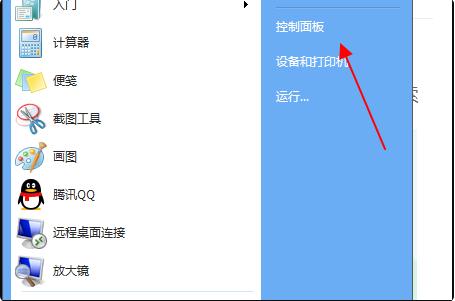
4.然后在弹出来的窗口中点击打开右上角的“查看方式” ,选择“大图标”选项。
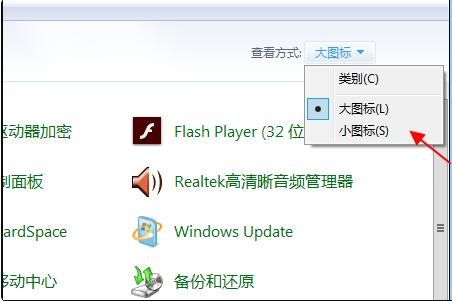
5.然后找到“程序和功能”,并点击打开该功能。
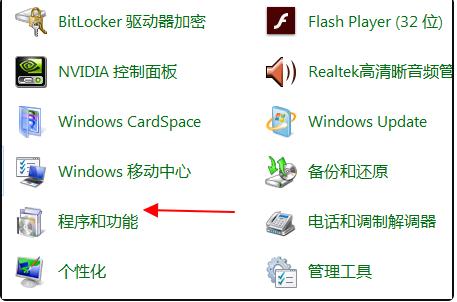
6.然后找到想要卸载的应用程序,右键单击选择“卸载”就完成了。
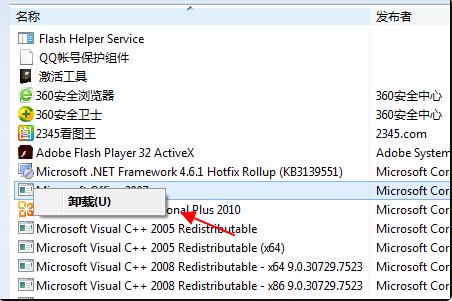
以上就是电脑安全模式怎么删除软件,希望能帮助到大家。
免责声明: 凡标注转载/编译字样内容并非本站原创,转载目的在于传递更多信息,并不代表本网赞同其观点和对其真实性负责。如果你觉得本文好,欢迎推荐给朋友阅读;本文链接: https://m.nndssk.com/wlaq/268215YdAhB2.html。猜你喜欢
最新应用
热门应用





















